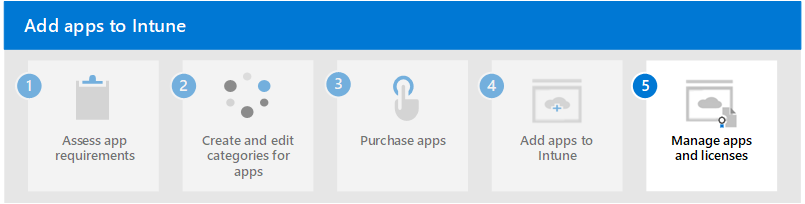Stap 4. Apps toevoegen aan Intune
Zodra u uw app-vereisten hebt beoordeeld, categorieën hebt gemaakt voor uw apps in Intune en alle benodigde apps hebt aangeschaft die niet gratis beschikbaar zijn, kunt u de apps toevoegen aan Intune.
U gebruikt Microsoft Intune beheercentrum om apps te zoeken, te selecteren en toe te voegen aan Intune. Wanneer u een app aan Intune toevoegt, selecteert u eerst het app-type, zoals iOS Store-app. Vervolgens kunt u de app zoeken en selecteren die u wilt toevoegen. Zodra u de app hebt geselecteerd, kunt u informatie toevoegen over de app die de leden van uw organisatie te zien krijgen, zoals de naam van de app, de beschrijving en het minimaal benodigde besturingssysteem. Als u al groepen gebruikers beschikbaar hebt, kunt u deze ook toewijzen. Ten slotte maakt u de app, waarmee deze wordt toegevoegd aan Intune.
Opmerking
U kunt opgeven dat een app vereist is op het apparaat van de eindgebruiker. Als de gebruiker een vereiste app wijzigt (zoals verwijderen), wordt een vereiste app binnen 24 uur automatisch opnieuw geïnstalleerd, bijgewerkt of verwijderd.
Apps toevoegen die zijn opgenomen in uw Intune-licentie
De eerste apps die u kunt overwegen toe te voegen aan Intune, zijn de apps die deel uitmaken van uw Intune-licentie.
Als u bijvoorbeeld een Microsoft 365 E5-licentie hebt, kunt u overwegen eerst de volgende apps toe te voegen aan Intune:
- Microsoft Word
- Microsoft Excel
- Microsoft PowerPoint
- Microsoft OneNote
- Microsoft Outlook
- Microsoft Teams
Deze apps ondersteunen de kerninstellingen van het Intune-app-beveiligingsbeleid en kunnen ook geavanceerde app-beveiligingsbeleid en app-configuratiebeleidsinstellingen ondersteunen. Elke app heeft verschillende beveiligings- en configuratiemogelijkheden. Deze omvatten de volgende mogelijkheden:
- Beveiligingsbeleidsinstellingen voor kernapps
- App-configuratie
- Door de organisatie toegestane accounts
- Door beleid beheerde app-gegevens synchroniseren met systeemeigen apps
- Meldingen van organisatiegegevens
- Gegevens openen in organisatiedocumenten
- Kopieën van organisatiegegevens opslaan
Gebruik de volgende stappen om apps met microsoft-licentie toe te voegen aan Intune:
- Microsoft 365-apps voor Windows-apparaten toevoegen aan Intune
- Microsoft 365-apps voor macOS-apparaten toevoegen aan Intune
- Microsoft-apps voor iOS-/iPadOS-apparaten toevoegen aan Intune
- Microsoft-apps voor Android-apparaten toevoegen aan Intune
Opmerking
Daarnaast kunt u overwegen om de volgende Microsoft-apps toe te voegen op basis van uw bestaande licentie:
- Microsoft Exchange Server
- Microsoft SharePoint
- Microsoft Viva Engage
- Microsoft Viva
- Project Online-bureaubladclient
- Visio Online Plan 2
- Microsoft Defender voor Eindpunt
Zie de volgende hulpmiddelen voor meer informatie:
- Met Microsoft Intune beveiligde apps
- App-functionaliteit die is opgenomen in Microsoft 365 E5-licentie
Apps die zijn gekocht via het volume-aankoopprogramma toevoegen aan Intune
Nadat u de apps hebt toegevoegd aan uw Intune-licentie, kunt u overwegen de apps toe te voegen die de leden van uw organisatie het vaakst gebruiken. Deze apps kunnen Store-apps, Line-Of-Business-apps of web-apps zijn. Store-apps kunnen op het volume worden gekocht of aangeschaft voor iOS-/iPadOS-apparaten.
Gebruik de volgende stappen om in-volume-apps toe te voegen aan Intune:
Bepaal welke apps worden gebruikt door leden van uw organisatie.
Beperk uw lijst met apps zodat u zich kunt richten op de apps die het meest worden gebruikt en het meest nodig zijn.
Bepaal welke apps vereisen dat uw organisatie een licentie heeft voor de apps en die nog niet zijn opgenomen in uw Intune-licentie.
Bepaal welke apps beschikbaar zijn in de Apple App Stores als onderdeel van hun volume-aankoopprogramma.
Opmerking
Veel apps die deel uitmaken van een volume-aankoopprogramma stellen uw organisatie in staat om de app-licentie gratis te verkrijgen.
Voeg de benodigde apps in volume toe op basis van de behoeften van het app-platform van uw organisatie:
- Apple Business Manager gebruiken om apps op het volume te kopen of te verkrijgen:
Zie Apps en boeken beheren met Microsoft Intune voor meer informatie.
Windows-, iOS- en Android Store-apps toevoegen aan Intune
Veel van de standaard store-apps die vanuit Microsoft Intune worden weergegeven, zijn gratis beschikbaar voor u om toe te voegen en te implementeren voor leden van uw organisatie. Daarnaast kunt u Store-apps kopen voor elk apparaatplatform.
Gebruik de volgende stappen om Store-apps toe te voegen aan Intune:
- Bepaal aan de hand van de bovenstaande stappen welke apps nodig zijn voor leden van uw organisatie die nog niet zijn toegevoegd aan Intune.
- Bepaal welke van deze apps vereisen dat uw organisatie een licentie voor de apps heeft.
- Bepaal elk type store-app dat uw organisatie nodig heeft.
- Bepaal welke apps beschikbaar zijn in de App Store van Microsoft, Apple of Google.
- Voeg Store-apps toe aan Intune op basis van de behoeften van het app-platform van uw organisatie.
Zie Android Store-apps, iOS-/iPadOS Store-apps, Microsoft Store-apps en Beheerde Google Play-apps voor meer informatie.
Line-Of-Business-apps toevoegen aan Intune
Lob-apps (Line-Of-Business) zijn apps die u vanuit een app-installatiebestand toevoegt aan Microsoft Intune. Deze apps worden vaak intern gemaakt voor uw organisatie en ondersteunen een specifiek doel voor uw organisatie. Als u LOB-apps wilt opnemen in uw beheerde omgeving, uploadt u het installatiebestand van de app naar Intune en wijst u de app toe aan apparaten of groepen vanuit Intune. LOB-apps worden ondersteund door Intune voor Android-apparaten, iOS-/iPadOS-apparaten, Windows- en macOS-apparaten. Zie Line-Of-Business-apps voor Intune begrijpen voor meer informatie over Line-Of-Business-apps.
Gebruik de volgende stappen om Line-Of-Business-apps toe te voegen aan Intune:
- Bepaal het platform of de platformen die uw LOB-app nodig heeft.
- Bepaal uw specifieke LOB-app-type.
- Voeg uw LOB-apps toe aan Intune op basis van app-type:
Volgende stap
Ga verder met stap 5 voor het beheren van apps en licenties in Microsoft Intune.